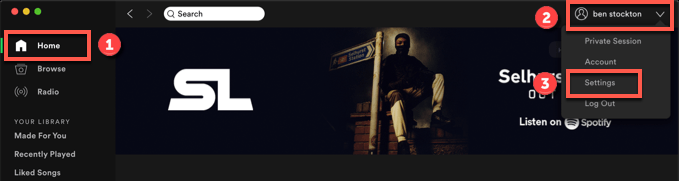Khi nói đến phát nhạc, rất ít dịch vụ có phạm vi tiếp cận, hấp dẫn và đa dạng mà Spotify cung cấp cho người dùng. Một số người dùng đã sử dụng Spotify kể từ khi nó ra mắt lần đầu tiên vào năm 2008, với thị hiếu âm nhạc của họ cũng phát triển theo thời gian. Giống như ngành công nghiệp âm nhạc đã thay đổi, người nghe cũng vậy.
Bạn có thể hơi xấu hổ vì thói quen nghe nhạc của mình, nhưng đừng có cách nào để che giấu bí mật của bạn vào tối thứ sáu binges bằng cách giữ hồ sơ Spotify công khai của bạn càng ẩn danh càng tốt. Nếu bạn muốn thay đổi tên người dùng Spotify của mình, đây là những gì bạn cần làm.

Bạn có thể thay đổi tên người dùng Spotify của mình không?
Trước khi bạn vội vàng cài đặt Spotify để thay đổi tên người dùng của mình, điều quan trọng là phải hiểu các giới hạn. Bạn thực sự không thể thay đổi Spotify tên người dùng, nhưng điều bạn có thể làm là thay đổi tên hiển thịtrong ứng dụng di động Spotify, sau đó sẽ hiển thị trong hồ sơ Spotify công khai của bạn .

Thay đổi này sẽ được áp dụng cho toàn bộ tài khoản của bạn, nghĩa là tên hiển thị được cập nhật của bạn sẽ xuất hiện trên hồ sơ của bạn trong ứng dụng máy tính để bàn Spotify, trong trình phát web Spotify và ở nơi công cộng của bạn hồ sơ mà người khác có thể xem. Ví dụ, đây sẽ là tên mà bạn và những người khác sẽ thấy khi bạn tạo danh sách phát hợp tác.
Bạn không thể thêm tên hiển thị tùy chỉnh bằng giao diện web hoặc máy tính để bàn, nhưng bạn có thể liên kết Spotify với tài khoản Facebook của mình để thay thế. Điều này sẽ dẫn đến việc cập nhật tên hiển thị của bạn để sử dụng tên được sử dụng trên hồ sơ Facebook của bạn.
Cách thay đổi tên hiển thị Spotify trên Android, iPhone hoặc iPad
Để đặt thủ công tên hiển thị cho hồ sơ Spotify của bạn, bạn sẽ cần thực hiện việc này bằng ứng dụng Spotify dành cho thiết bị di động. Các bước này chỉ phù hợp với người dùng Spotify tiêu chuẩn. Nếu bạn đang sử dụng Ứng dụng Spotify cho trẻ em, bạn có thể thay đổi tên hiển thị cho trẻ em bằng ứng dụng trong khu vực Cài đặt của cha mẹ.
Các bước này là tương tự đối với người dùng Android, iPhone và iPad, vì giao diện Spotify tương tự trên tất cả các nền tảng.